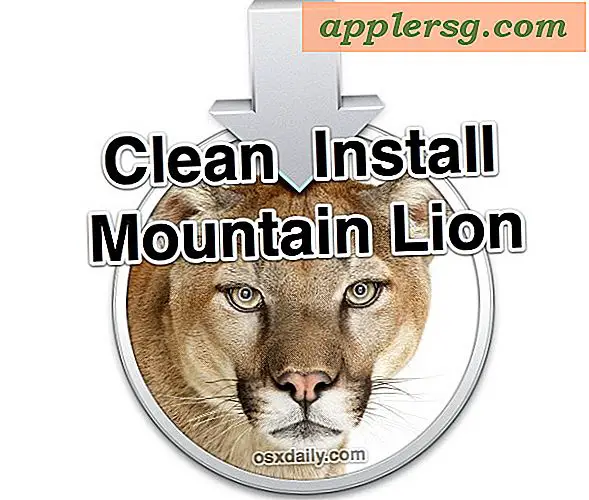XML-zu-PDF-Konvertierung
Wenn Sie im Internet arbeiten, egal ob Sie Blog-Autor, Webdesigner oder sogar Programmierer sind, wird irgendwann die Zeit kommen, in der Sie Ihre XML-Dateien in PDF-Dateien konvertieren müssen, um sie einfacher und kompatibel zu senden und anzuzeigen und überall und in jedem Programm verwenden. Dateikonvertierungen sind einfach durchzuführen, solange Sie über die richtigen Tools verfügen, um sie von ihrem nativen Format in das erforderliche PDF-Format zu konvertieren.
XML-Fakten
XML, Extensible Markup Language, wird zur Übertragung von Informationen verwendet und wird vom W3C (World Wide Web Consortium) empfohlen. Es konzentriert sich nur darauf, was die Daten sind und wie sie strukturiert sind, und tut nichts. Die XML-Sprache besteht aus Sätzen von „vordefinierten Tags“ oder einem Codetyp, der die Symbole „<“, „>“ und „/“ verwendet, wobei ein oder zwei Wörter zwischen den Symbolen stehen, um die komplexere „Tags“.
Ein Webprogrammierer definiert ein Softwareprogramm und gibt ihm mithilfe eines bestimmten Satzes von „XML-Tags“ eine Reihe von Anweisungen. Ein Webdesigner, der die Software verwendet, weiß, welche Tags der Programmierer verwendet hat, und entwirft dann Anwendungen, Webseiten oder andere Programme mit Klartextinformationen, die in die „Tags“ eingebettet sind, damit die Software sie lesen kann. In den meisten Fällen handelt es sich bei der Software um einen Webbrowser wie Firefox oder Internet Explorer oder einen anderen Webbrowser.
PDF-Fakten
PDF, das für Portable Document File steht und ursprünglich von der Adobe Corporation entwickelt wurde, ist ein Dateityp, der so formatiert ist, dass er im Internet leicht gelesen werden kann. Ein Programm im PDF-Format „liest“ sie dann. Meistens ist der Reader das Reader-Programm von Adobe oder ein kostenloses Plug-In für Webbrowser, das es den Browsern ermöglicht, die PDFs zu lesen. Es gibt andere kostenlose Programme wie Foxit 3.0, die diese ebenfalls lesen können, um die PDFs offline anzuzeigen.
Ein PDF ist die am häufigsten verwendete Datei im Internet, da es sich um ein „plattformübergreifendes“ Dokumentformat handelt. Das bedeutet, dass sie in einer Reihe von verschiedenen Programmen angezeigt werden können und mit vielen anderen kompatibel sind.
XML-zu-PDF-Konvertierung
Der PDF Creator, ein kostenloses PDF-Konvertierungsprogramm von PDF Forge, nimmt jedes Dateiformat, das auf einer Webseite angezeigt werden kann, und konvertiert es in das PDF-Format, einschließlich XML-Dateien. Da XML beim Öffnen im Webbrowser lesbar ist, wandelt der PDF Creator diese Webseite dann in eine PDF-Datei um. Der PDF Creator macht den Webbrowser zur Rendering-Maschine für die Konvertierung und nutzt ihn als „Drucker“ von PDFs.
Laden Sie das Programm von SourceForge.net herunter und speichern Sie es auf dem Desktop und doppelklicken Sie auf das Symbol, um den Installationsassistenten auszuführen, folgen Sie den Anweisungen und installieren Sie das Programm. Dadurch wird in allen Browsern eine Symbolleiste, ein Symbol in der Taskleiste und die Menüs „Start“ und „Alle Programme“ installiert. Wenn die Installation abgeschlossen ist, öffnen Sie die XML-Datei im Webbrowser und klicken Sie auf das Symbol in der PDF-Symbolleiste, das wie das Adobe PDF-Symbol aussieht. Ein Dialogfeld mit fünf Optionen wird geöffnet, in dem Sie den Namen der Datei eingeben können. Geben Sie den Namen ein und klicken Sie dann auf die Schaltfläche "Optionen", um die Benutzereinstellungen vor der ersten Verwendung festzulegen und jedes Mal, wenn Sie die Standardeinstellungen ändern müssen.
Verwenden Sie „Wait-Collect“, um mehrere Dateien gleichzeitig in PDF zu konvertieren, die Schaltfläche „Speichern“, um eine Kopie der Datei zu speichern, die Option „E-Mail“, um die Datei an Ihre E-Mail anzuhängen, und die Schaltfläche „Abbrechen“, um brechen Sie die Konvertierung ab, wenn Sie möchten. Klicken Sie auf die Schaltfläche der für Sie besten Option. Der PDF Creator öffnet dann ein Statusfeld „Drucken“, ähnlich wie bei einem normalen Drucker. Anschließend wird die Datei konvertiert und an der von Ihnen angegebenen Stelle gespeichert. Es öffnet dann eine Kopie der PDF-Datei zur Ansicht oder Sie können auch die Datei suchen, in der Sie sie gespeichert haben, und auf das Symbol doppelklicken, um sie im PDF-Viewer Ihrer Wahl zu öffnen. Sie sind jetzt fertig.